ज़ूम फ़ोन कॉल पर अनम्यूट कैसे करें - TechCult
अनेक वस्तुओं का संग्रह / / May 05, 2023
ज़ूम कई व्यवसायों के लिए वीडियो कॉन्फ्रेंसिंग ऐप बन गया है, इसकी समृद्ध सुविधाओं और उपयोगकर्ता के अनुकूल इंटरफेस के लिए धन्यवाद। हालांकि, महत्वपूर्ण कॉल के दौरान म्यूट सुविधा कभी-कभी बाधा बन सकती है। यदि आप सोच रहे हैं कि जूम फोन कॉल्स को कैसे अनम्यूट किया जाए, तो यह लेख आपको आवश्यक उत्तर प्रदान करेगा। हम यह भी पता लगाएंगे कि ज़ूम पर फ़ोन डायल-इन कैसे सक्षम करें। और अधिक सीखने के लिए पढ़ना जारी रखें।

विषयसूची
जूम फोन कॉल पर अनम्यूट कैसे करें
जूम प्रोफेशनल मीटिंग और इंटरव्यू के लिए एक लोकप्रिय प्लेटफॉर्म है। प्रभावी ढंग से भाग लेने के लिए, यह जानना आवश्यक है कि जूम फोन कॉल के दौरान खुद को कैसे अनम्यूट करें। इस लेख में, हम इस प्रश्न का समाधान करेंगे और अन्य तकनीकी विशेषताओं को शामिल करेंगे जो आपके ज़ूम अनुभव को अनुकूलित करने में आपकी सहायता कर सकते हैं। और अधिक सीखने के लिए पढ़ना जारी रखें।
त्वरित जवाब
जूम फोन कॉल को अनम्यूट करने के लिए, इन चरणों का पालन करें:
1. खोलें जूम ऐप को दाखिल करना आपके खाते में।
2. पर क्लिक करें जोड़ना बैठक में प्रवेश करने के लिए बटन।
3. अंत में, पर क्लिक करें अनम्यूट बटन।
क्या आपकी जानकारी के बिना ज़ूम अनम्यूट कर सकता है?
नहीं. जूम प्लेटफॉर्म की गोपनीयता और सुरक्षा कारणों के कारण, कोई भी प्रतिभागी आपकी जानकारी के बिना आपको अनम्यूट नहीं कर सकता है। इस सवाल के जवाब के रूप में कि क्या ज़ूम आपको जाने बिना आपको अनम्यूट कर सकता है, होस्ट केवल दो विकल्पों में से एक का उपयोग करके आपको अनम्यूट कर सकता है। हालाँकि, इसके लिए भी मंच की शर्तों के लिए आपकी सहमति आवश्यक है।
- सभी को अनम्यूट करने के लिए कहें बैठक के सभी प्रतिभागियों को अनम्यूट करने का विकल्प,
- प्रतिभागियों को अनम्यूट करने की अनुमति का अनुरोध करें होस्ट द्वारा अनम्यूट किए जाने के लिए पूर्व-अनुमोदन के लिए प्रतिभागियों को संकेत देने के लिए सेटिंग।
जूम कॉल पर फोन को अनम्यूट कैसे करें
इस सवाल के जवाब की समझ के साथ कि क्या जूम आपके जाने बिना आपको अनम्यूट कर सकता है, हम इस ऑपरेशन को करने के तरीकों को सीखने में तल्लीन हो सकते हैं। चल रहे जूम कॉल पर अपने फोन को अनम्यूट करने के विकल्प नीचे दिए गए तरीकों में बताए गए हैं।
विधि 1: शॉर्टकट कुंजियों का उपयोग करें
जूम कॉल पर फोन को अनम्यूट करने का दूसरा विकल्प अपने कीबोर्ड पर शॉर्टकट कुंजियों का उपयोग करना है।
1. जैसा कि पहले बताया गया है, खोलें ज़ूम ऐप और मीटिंग में शामिल हों।
2ए। दबाओ ऑल्ट+ ए स्वयं को अनम्यूट करने के लिए कुंजियाँ। आप भी दबा सकते हैं स्पेस बार म्यूट विकल्प को अस्थायी रूप से अक्षम करने के लिए।
2बी। यदि आप मीटिंग होस्ट कर रहे हैं, तो दबाएं ऑल्ट+ एम मीटिंग के प्रतिभागियों को अनम्यूट करने की कुंजी।
विधि 2: ज़ूम अनम्यूट बटन का उपयोग करें
ज़ूम कॉल पर फ़ोन को अनम्यूट करने के प्रश्न के उत्तर के रूप में, आप ज़ूम इंटरफ़ेस पर नेटिव म्यूट बटन का उपयोग कर सकते हैं।
1. खोलें जूम ऐप सर्च बार से।
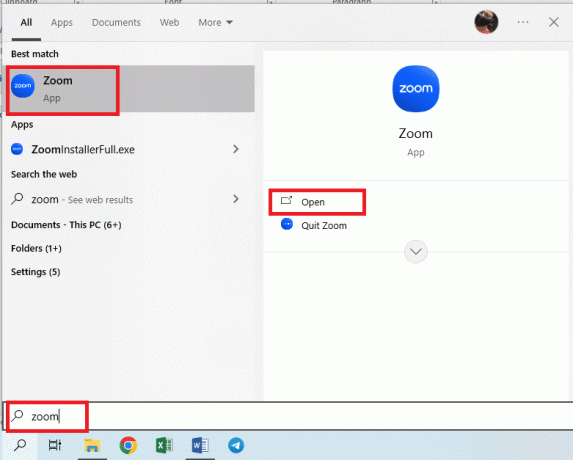
2. दाखिल करना उपयुक्त विकल्प का उपयोग करके अपने खाते में।

3. पर क्लिक करें ज्वाइन बटन और मीटिंग में शामिल होने के लिए मीटिंग क्रेडेंशियल्स का उपयोग करें।
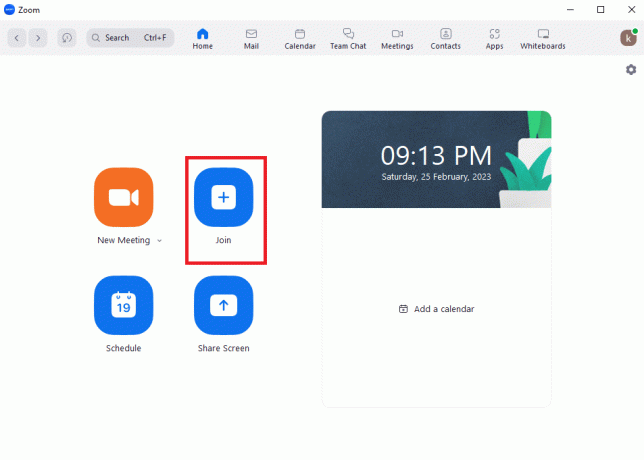
4. पर क्लिक करें अनम्यूट बटन चल रहे कॉल के निचले बार में स्वयं को अनम्यूट करने के लिए।
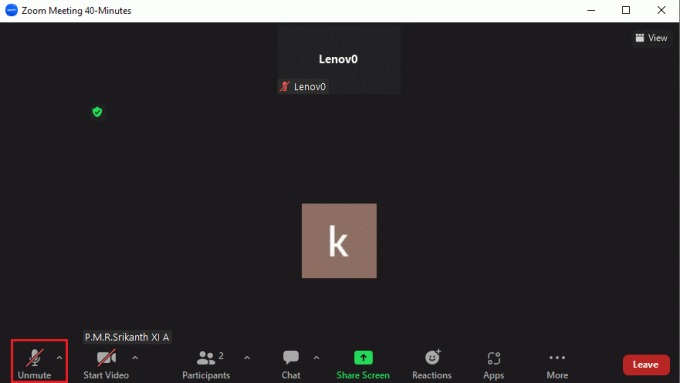
माइक आइकन एक सक्षम माइक आइकन में बदल जाएगा जो दर्शाता है कि आप म्यूट पर हैं।
विधि 3: डायलपैड का उपयोग करें
यदि आप उपयोग कर रहे हैं पैड डायल ज़ूम मीटिंग्स में भाग लेने के लिए, आप ज़ूम कॉल पर फ़ोन को अनम्यूट करने के प्रश्न का उत्तर पा सकते हैं। मीटिंग के प्रतिभागियों को अनम्यूट करने के लिए आप बस कुछ नंबर डायल कर सकते हैं।
1. खोलें पैड डायल आपके फोन पर।
2ए। *6 डायल करें अपने लिए अनम्यूट विकल्प को टॉगल करने के लिए पैड पर।
2बी। यदि आप ज़ूम कॉल होस्ट कर रहे हैं, डायल99 डायलपैड में सभी प्रतिभागियों को अनम्यूट करने के लिए।
यह भी पढ़ें:मीटिंग में नहीं दिख रही जूम प्रोफाइल पिक्चर को ठीक करें
अन्य प्रतिभागियों को कैसे अनम्यूट करें
ज़ूम कॉल पर स्वयं को अनम्यूट करने के साथ-साथ आप अन्य प्रतिभागियों को भी अनम्यूट कर सकते हैं। हालाँकि, यह केवल तभी लागू होता है जब आप मीटिंग के होस्ट हों।
1. खोलें ज़ूम ऐप जैसा कि पहले कहा गया था।
2. पर क्लिक करें नई बैठक होम पेज पर बटन और मीटिंग में लॉग इन करें।

3. पर क्लिक करें प्रतिभागियों नीचे पट्टी पर बटन।

4ए। पर क्लिक करें अक्षम माइक विशेष भागीदार को अक्षम करने के लिए प्रतिभागी के आगे आइकन।
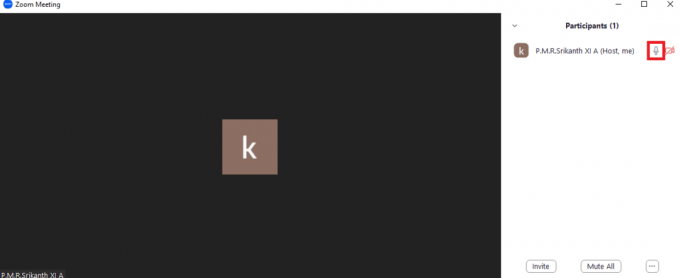
4बी। पर क्लिक करें सभी को अनम्यूट करें सभी प्रतिभागियों को अनम्यूट करने के लिए प्रतिभागियों की सूची के नीचे बटन। पर क्लिक करें हाँ पुष्टि विंडो पर बटन।
यह भी पढ़ें:मैं अपना जूम अकाउंट कैसे एक्सेस करूं
क्या आप ज़ूम से फ़ोन नंबर पर कॉल कर सकते हैं?
हाँ. आप जूम ऐप से फोन नंबर पर कॉल कर सकते हैं और उन्हें मीटिंग में शामिल कर सकते हैं। अगर आपके पास उस व्यक्ति का फोन नंबर है और आप उनके साथ जूम कॉल करना चाहते हैं, तो आप इस सेक्शन को देख सकते हैं।
विधि 1: फ़ोन नंबर पर कॉल करें
ज़ूम से उनके फ़ोन नंबर का उपयोग करने वाले व्यक्ति को कॉल करने के लिए आप नीचे दिए गए निर्देशों का पालन कर सकते हैं।
1. को पहले बताए गए निर्देशों का पालन करें दाखिल करना तक जूम ऐप.
2. पर क्लिक करें संपर्क बटन.
3ए। उपयोग संख्या पैड, फ़ोन नंबर टाइप करने के लिए या तो ऑन-स्क्रीन कीबोर्ड या कीबोर्ड नंबर पैड पर क्लिक करें फोन आइकन तल पर।
3बी। का उपयोग करके फ़ोन नंबर कॉपी करें CTRL+ C एक स्रोत से कुंजी और इसे डायलपैड का उपयोग करके पेस्ट करें सीटीआरएल+ वी चांबियाँ।
3सी। पर क्लिक करें दाहिना तीर किसी विशेष संपर्क को खोजने और चुनने के लिए। आप पर जा सकते हैं तारांकित टैब और पर क्लिक करें फोन आइकन तारांकित संपर्क को कॉल करने के लिए संपर्क के आगे।
4. पर क्लिक करें कॉलर आईडी आउटबाउंड कॉलर आईडी नंबर बदलने के लिए ड्रॉप-डाउन मेनू और इन-कॉल को सिंक करने या इन-कॉल नियंत्रणों का उपयोग करने के लिए किसी भी डेस्क फोन का उपयोग करें।
विधि 2: सिंक किए गए संपर्क को कॉल करें
यदि आपके संपर्क Google Office 365 या Exchange खाते से समन्वयित हैं, तो आप ज़ूम से फ़ोन नंबर पर कॉल करने के लिए नीचे दिए गए चरणों का पालन कर सकते हैं।
नोट 1: आपको यह सुनिश्चित करना होगा कि सिंक किए गए संपर्क के पास एक फ़ोन नंबर है।
नोट 2: यदि किसी विशेष सिंक किए गए संपर्क के लिए एक से अधिक नंबर हैं, तो पहला नंबर डायल हो जाता है।
1. खुला और दाखिल करना तक ज़ूम ऐप जैसा कि पहले कहा गया था।
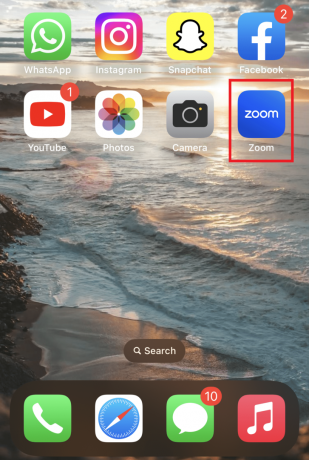
2. पर टैप करें संपर्क चिह्न होम पेज पर।
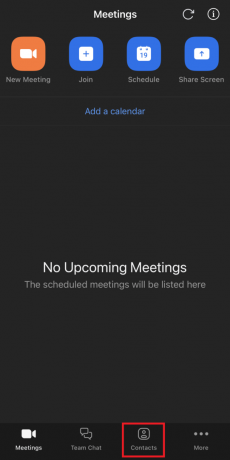
3. पर ले जाएँ मेरे समूह अनुभाग और पर टैप करें बादल संपर्क विकल्प।
4. एक विशेष सिंक किए गए संपर्क को खोलें और पर टैप करें फोन विकल्प व्यक्ति को कॉल करने के लिए और आप इन-कॉल नियंत्रणों का उपयोग कर सकते हैं।
विधि 3: फ़ोन कॉल प्राप्त करें
जैसा कि हम इस सवाल के सकारात्मक उत्तर से अवगत हैं कि क्या आप जूम से फोन नंबर पर कॉल कर सकते हैं, हम डायलपैड का उपयोग करके इनकमिंग कॉल प्राप्त करने की विधि सीख सकते हैं।
1. को पूर्व में दिये गये निर्देशों का पालन करें दाखिल करना तक ज़ूम अनुप्रयोग।
2. आप देखेंगे आने वाली कॉल अधिसूचना आपके फोन पर।
टिप्पणी: यदि स्थिति निर्धारित है परेशान न करें, आपको सूचना प्राप्त नहीं होगी।
3ए। पर क्लिक करें विकल्प स्वीकार करें कॉल का जवाब देने के लिए या पतन कॉल को वॉइसमेल पर रूट करने या कॉल को डिस्कनेक्ट करने के लिए।
3बी। आप पर क्लिक भी कर सकते हैं आइकन बंद करें या विकल्पों को खारिज करें कॉल सूचना को अनदेखा करने या कॉल सूचना को छोड़ने के लिए।
4. जब आप कॉल पर होते हैं, तो आप कॉल सूचनाओं को संशोधित करने और इन-कॉल नियंत्रण करने के लिए निम्न विकल्प निष्पादित कर सकते हैं।
- पकड़ो और स्वीकार करो: मौजूदा कॉल को होल्ड पर रखने और इनकमिंग कॉल को अटेंड करने के लिए।
- वॉइसमेल को भेजें: वर्तमान कॉल पर जारी रखें और वॉइसमेल पर एक और इनकमिंग कॉल भेजें।
- समाप्त करें और स्वीकार करें: वर्तमान कॉल समाप्त करें और इनकमिंग कॉल स्वीकार करें।
यह भी पढ़ें:जूम अकाउंट डिसेबल एरर को ठीक करें
ज़ूम पर फ़ोन डायल-इन की अनुमति कैसे दें I
खाता स्वामी और व्यवस्थापक डायल-इन नंबर का उपयोग करके म्यूट विकल्पों को बदल सकते हैं। यह ज़ूम मीटिंग्स तक आसान पहुंच और कॉल को आसानी से अटेंड करने के लिए जूम फोन कॉल को अनम्यूट करने में मदद करता है। इसके अतिरिक्त, आप अन्य लोगों को टेलीफ़ोन द्वारा आमंत्रण भेज सकते हैं और उन्हें मीटिंग में शामिल होने के लिए अपने फ़ोन नंबरों का उपयोग करने की अनुमति दे सकते हैं। के अनुसार जूम सपोर्ट, आप ज़ूम पर फ़ोन डायल-इन की अनुमति दे सकते हैं, जैसा कि इस अनुभाग में बताया गया है।
1. खोलें गूगल क्रोम ऐप सर्च बार का उपयोग कर रहा है।
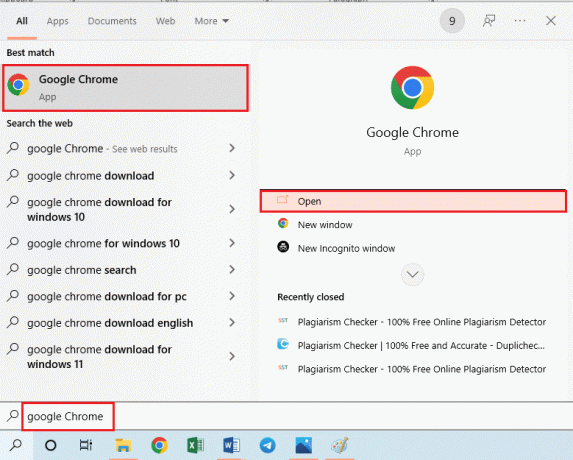
2. खोलें ज़ूम साइन-इन पृष्ठ, फ़ील्ड में आवश्यक जानकारी दर्ज करें और पर क्लिक करें दाखिल करना बटन।

3. पर क्लिक करें खाता प्रबंधन नेविगेशन पैनल पर टैब।
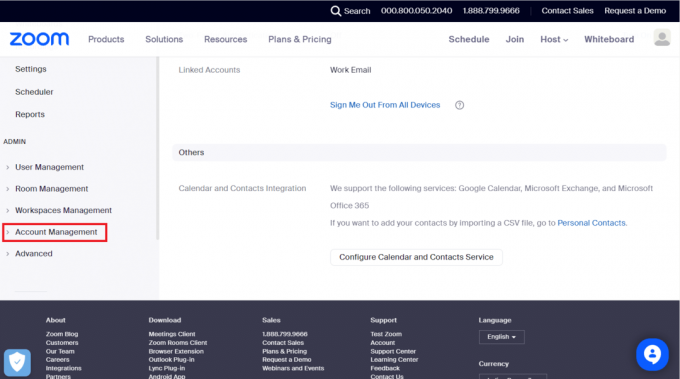
4. पर क्लिक करें अकाउंट सेटिंग पृष्ठ पर विकल्प।
5. पर ले जाएँ ऑडियो कॉन्फ्रेंसिंग टैब।
6. सुनिश्चित करें कि मुझे कॉल करें और फोन द्वारा आमंत्रित करें सेटिंग का चयन किया गया है।
टिप्पणी: आप इसे चालू करने के लिए सेटिंग पर टॉगल कर सकते हैं। पर टैप करें सक्षम सेटिंग को सक्षम करने के लिए पुष्टिकरण विंडो पर बटन।
7. प्रकार1 पर मुझे कॉल करें की आवश्यकता है उपयोगकर्ता अनुभाग और चुनें ऑटो विकल्प।
टिप्पणी: आप भी चुन सकते हैं हमेशा या कभी नहीँ आवश्यकता के आधार पर विकल्प।
8. में कॉल आउट देश/क्षेत्र टैब, पर क्लिक करें कलम आइकन।
9. में आवश्यक देश का चयन करें कॉल आउट देशों/क्षेत्रों का चयन करें पॉप-अप विंडो और पर क्लिक करें बचाना बटन।
डायलपैड का उपयोग करके मीटिंग में कैसे शामिल हों?
अब जब हम जानते हैं कि ज़ूम पर फ़ोन डायल-इन की अनुमति कैसे दी जाती है, तो आप अपने फ़ोन पर डायलपैड का उपयोग करके ज़ूम मीटिंग में शामिल होने की विधि जानने के लिए नीचे दिए गए चरणों का पालन कर सकते हैं।
1. खोलें ज़ूम ऐप और दाखिल करना आपके खाते में जैसा कि पहले बताया गया है।
2. में विशेष देश का चयन करें देश/क्षेत्र ड्रॉप डाउन मेनू।
3. उसे दर्ज करें बैठक आईडी साथ # डायलपैड में।
टिप्पणी: उदाहरण के लिए, अगर मीटिंग आईडी 76556892356 है, तो टाइप करें 76556892356# डायलपैड पर।
4. अब, दर्ज करें प्रतिभागी आईडी साथ # डायलपैड में।
5. जैसा ऊपर बताया गया है, दर्ज करें पासकोड साथ # डायलपैड में चरित्र।
लेख में पहले दिए गए किसी भी विकल्प का उपयोग करके, आप आसानी से मीटिंग में शामिल हो सकते हैं और उपयोग करने के लिए याद दिला सकते हैं यह सुनिश्चित करने के लिए कि आपका ऑडियो दूसरे द्वारा सुना जाए, जूम फोन कॉल पर अनम्यूट कैसे करें, इस सवाल का जवाब प्रतिभागियों।
अतिरिक्त जानकारी: ज़ूम पर डायलपैड फ़ीचर क्या है?
ज़ूम प्लेटफॉर्म पर डायलपैड का उपयोग करने की विभिन्न विशेषताओं को पढ़ने के बाद, इस सुविधा के बारे में कुछ जानकारी जानने की मांग हो सकती है। इस खंड में, हम ज़ूम के साथ डायलपैड एकीकरण के बारे में जानेंगे जो विशेष रूप से व्यवस्थापक या स्वामी के लिए उपलब्ध है।
1ए। कंपनी प्रशासनिक पहुँच: पर नेविगेट करें व्यवस्थापक सेटिंग्स पेज, पर क्लिक करें मेरी कंपनी विकल्प, और फिर पर क्लिक करें एकीकरण विकल्प।
1बी। कार्यालय प्रशासनिक पहुँच: नेविगेट करें व्यवस्थापक सेटिंग्स पेज, पर क्लिक करें मेरे कार्यालय विकल्प, और पर क्लिक करें एकीकरण विकल्प।
2. पर क्लिक करें ज़ूम विकल्प और फिर चुनें जोड़ना ड्रॉप-डाउन मेनू में।
3. जूम और डायलपैड दोनों में कनेक्शन को प्रमाणित करें और आपको पर पुनर्निर्देशित किया जाएगा एकीकरण सेटिंग्स पृष्ठ।
लेख प्रश्न के उत्तर की व्याख्या करता है जूम फोन कॉल्स को अनम्यूट कैसे करें और डायल-इन सुविधा के बारे में संक्षिप्त जानकारी देता है। यदि आप टिप्पणी अनुभाग में अपने प्रश्नों और सुझावों को साझा करने में कुछ समय दे सकते हैं तो हम अपनी सामग्री में सुधार कर सकते हैं।
हेनरी एक अनुभवी टेक लेखक हैं, जो जटिल तकनीकी विषयों को रोज़मर्रा के पाठकों के लिए सुलभ बनाने के जुनून के साथ हैं। टेक उद्योग में एक दशक से अधिक के अनुभव के साथ, हेनरी अपने पाठकों के लिए सूचना का एक विश्वसनीय स्रोत बन गया है।



